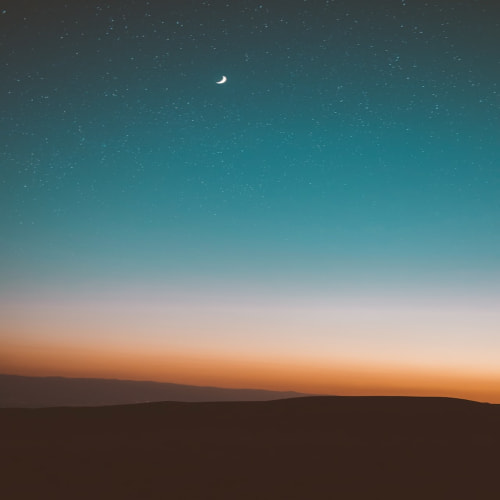컨트롤러 추가

/src/main/java/v2/mvc/spring/blog/controller/BlogController.java
package v2.mvc.spring.blog.controller;
import java.util.List;
import org.springframework.beans.factory.annotation.Autowired;
import org.springframework.stereotype.Controller;
import org.springframework.web.bind.annotation.GetMapping;
import org.springframework.web.bind.annotation.PathVariable;
import org.springframework.web.bind.annotation.PostMapping;
import org.springframework.web.bind.annotation.RequestMapping;
import org.springframework.web.bind.annotation.ResponseBody;
import v2.mvc.spring.blog.service.CommentService;
import v2.mvc.spring.blog.vo.CommentAddRequestVO;
import v2.mvc.spring.blog.vo.CommentResponseVO;
@Controller
@RequestMapping("/comment")
public class CommentController {
@Autowired
private CommentService commentService;
@PostMapping("/add")
@ResponseBody
public CommentResponseVO add(CommentAddRequestVO commentAddRequestVO) {
return this.commentService.add(commentAddRequestVO);
}
}
controller패키지 아래에CommentController클래스를 생성합니다.- 상기 코드를 입력합니다.
- 자동 불러오기를 통해 패키지들을 불러옵니다.
잭슨 메이븐 다운로드
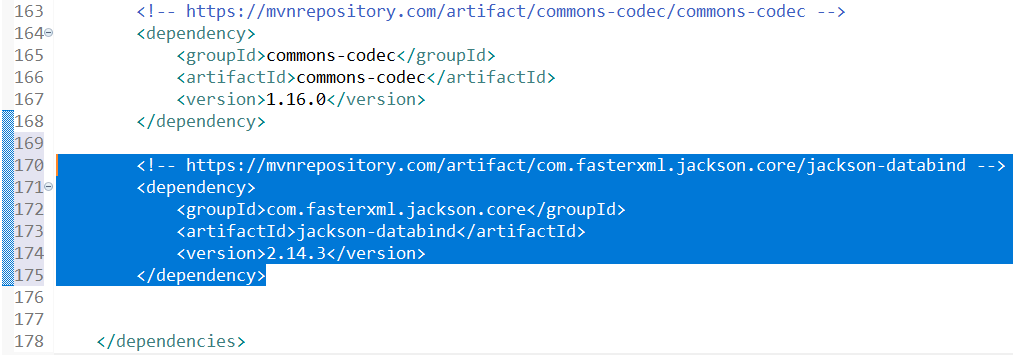
pom.xml
<!-- https://mvnrepository.com/artifact/com.fasterxml.jackson.core/jackson-databind -->
<dependency>
<groupId>com.fasterxml.jackson.core</groupId>
<artifactId>jackson-databind</artifactId>
<version>2.9.10</version>
</dependency>
pom.xml파일을 엽니다.- jackson 의존성을 추가합니다.
- 메이븐 빌드를 합니다.
댓글 추가 영역 만들기

<div>
<input type='text' id='cmtBdy' style='width:40%' />
<input type='password' id='tmpPw' style='width:40%' />
<input type='button' id='btn_comment_add' value='댓글 쓰기' />
</div>
- read.jsp 파일을 엽니다.
- 삭제 버튼 아래에 html 코드를 입력합니다.
jQuery CDN 접속

- 브라우저로 https://releases.jquery.com/ 에 접속합니다. 혹은 검색창에 jquery cdn 이라고 검색한 후 들어가셔도 됩니다.
- jQuery Core에서 minified를 클릭합니다.
Content Delivery Network 주소 복사

- 모달 팝업이 보입니다.
- 복사 버튼을 눌러서 클립보드로 복사합니다.
댓글 추가 자바스크립트 작성

/src/main/webapp/WEB-INF/views/blog/read.jsp
<script src="https://code.jquery.com/jquery-3.7.1.min.js" integrity="sha256-/JqT3SQfawRcv/BIHPThkBvs0OEvtFFmqPF/lYI/Cxo=" crossorigin="anonymous"></script>
<script type="text/javascript">
$("#btn_comment_add").click(function(){
let blgContSeq = ${blogCont.BLG_CONT_SEQ};
let cmtBdy = $("#cmtBdy").val();
let tmpPw = $("#tmpPw").val();
let send_data = {};
if (tmpPw == ""){
send_data = {
"blgContSeq": blgContSeq,
"cmtBdy" : cmtBdy
};
}else{
send_data = {
"blgContSeq": blgContSeq,
"cmtBdy" : cmtBdy,
"tmpPw" : tmpPw,
};
}
$.post( "/comment/add", send_data, function( data ) {
console.log(data);
});
});
</script>
- read.jsp 파일을 엽니다.
- jquery cdn 에서 복사한 내용을 붙여넣습니다.
<script type="text/javascript">부터</script>까지 입력합니다.
댓글 추가 ajax 확인하기

- 브라우저로 상세보기 화면으로 들어갑니다.
- 테스트 데이터를 입력해 봅니다.
- 댓글 쓰기 버튼을 클릭합니다.
- STS 콘솔에서 오류가 없는지 살펴봅니다.
- sqldeveloper 에서 데이터가 저장되었는지 확인합니다.
네트워크 탭 진입

- 브라우저에서 F12 버튼을 클릭해서 개발자 모드를 켭니다.
- 네트워크 탭을 클릭합니다.
- 네트워크 정보가 있는지 확인해 봅니다. 없다면 다시 한번 댓글을 써서 전송 버튼을 클릭합니다.
- 네트워크 정보가 보여지는지 확인합니다.
네트워크 정보 상세

- 네트워크 탭에서는 개별 요청이 보여집니다.
네트워크 요청 정보 보기

- 요청을 클릭하면 서버로 전송한 상세 정보를 볼 수 있습니다.
네트워크 응답 정보 보기

- 서버가 보내준 응답 정보도 브라우저에서 확인 가능합니다.